Windows 및 Mac용 온라인 및 오프라인 최고의 AC3 to WAV 변환기
AC3 또는 오디오 코덱 3은 Dolby에서 만든 오디오 형식입니다. 이 파일 형식이 전체 크기를 최소화하여 더 많은 노래나 음악을 저장할 수 있다는 것은 의심의 여지가 없습니다. 한편 모든 응용 프로그램, 디지털 및 휴대용 플레이어가 이 형식을 인식하는 것은 아닙니다. 그렇기 때문에 많은 사용자들에게 AC3 to WAV 변환기 무료 필수적이다. 바로 이러한 이유로 우리는 이러한 종류의 요구에 딱 맞는 최고의 미디어 변환기를 연구했습니다. 점프 후 그들에 대해 자세히 알아보십시오.
1부. AC3를 WAV 무료 온라인으로 변환하는 방법
1. Vidmore 무료 비디오 변환기
Vidmore 무료 비디오 변환기 사용자의 변환 요구 사항을 지원하는 매우 유용한 프로그램입니다. 오디오 파일에 대해 AC3, MP3, AAC, WAV 등을 포함한 다양한 파일 형식에서 파일을 변환할 수 있습니다. 또한 비디오를 MP4, MOV, FLV, WEBM 및 기타 비디오 형식과 같은 다른 형식으로 내보낼 수 있습니다. 그 외에도 원하는 대로 비트 전송률, 샘플 속도 및 채널을 구성할 수 있는 출력 설정에 대한 사용자 지정 옵션이 함께 제공됩니다. 웹 기반 도구이기 때문에 작동하고 모든 기능에 액세스하려면 인터넷 연결만 있으면 됩니다. 즉, 이 AC3 to WAV 변환기 온라인 앱을 사용하는 방법은 다음과 같습니다.
1단계. 런처 설치
먼저 Vidmore Free Video Converter의 공식 웹사이트를 방문하세요. 메인 페이지에서 변환할 파일 추가 버튼을 누르고 런처의 빠른 설치를 실행합니다.
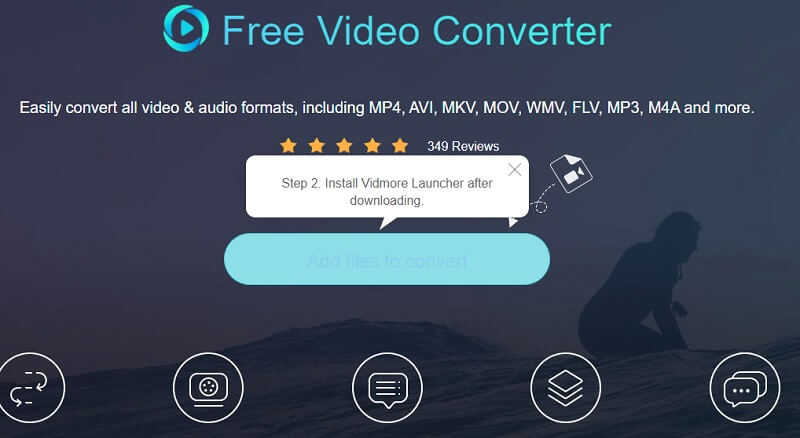
2단계. AC3 파일 추가
런처가 활성화되면 동일한 버튼을 다시 클릭하여 대상 AC3 파일을 업로드합니다. 그런 다음 변환 패널에서 다양한 비디오 및 오디오 형식이 표시됩니다.
3단계. 출력 형식으로 WAV 선택
완료되면 음악 아이콘을 클릭하여 사용 가능한 형식을 확인한 다음 WAV 라디오 버튼을 눌러.

4단계. 파일 변환 시작
변환을 시작하려면 먼저 출력 폴더를 설정하고 변하게 하다 버튼을 클릭하세요. 잠시 후 오디오 재생이 준비되어 변환한 오디오 파일을 들을 수 있습니다.
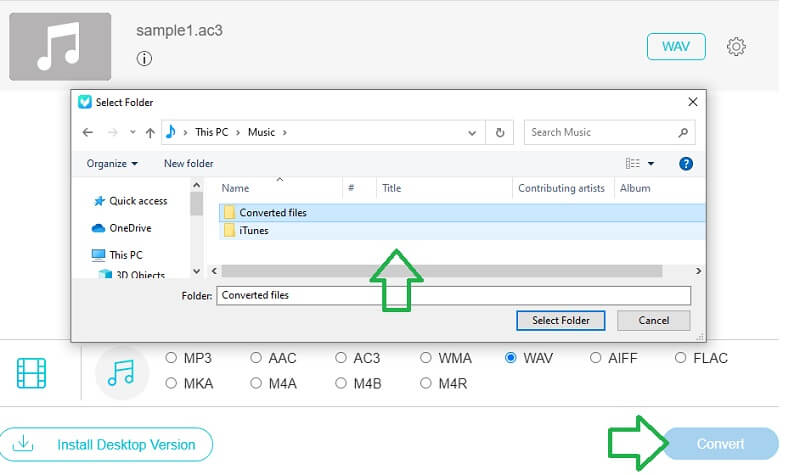
2. 전환
편리하고 빠른 방식으로 다양한 파일 형식을 변환하는 데 도움이 될 수 있는 또 다른 도구는 Convertio입니다. 모든 사용자의 요구를 충족할 수 있는 다양한 변환 도구가 있습니다. 문서, 전자책, 이미지, 아카이브, 프리젠테이션, 비디오, 벡터 및 CAD, 글꼴 변환을 통합합니다. 마찬가지로 중요한 것은 추가 프로그램을 설치할 필요가 없기 때문에 AC3를 WAV 프리웨어 도구로 변환하는 역할도 한다는 것입니다. 모든 작업은 브라우저와 인터넷 액세스를 통해 온라인으로 이루어집니다. 이 AC3-WAV 변환기를 온라인으로 사용하는 방법을 배우려면 아래 단계를 참조하십시오.
1 단계. 웹 브라우저를 사용하여 Convertio 웹사이트로 이동하여 해당 사이트에 로그온합니다.
2 단계. 클릭 파일 선택 버튼을 눌러 로컬 폴더에서 선택한 AC3 파일을 추가합니다. Dropbox, Drive 또는 AC3 파일 링크를 통해 가져올 수도 있습니다. 출력 형식으로 WAV를 선택합니다.
3 단계. 을 치다 변하게 하다 버튼을 누르고 AC3 파일이 변환될 때까지 기다립니다. 완료되면 다운로드 버튼을 눌러 파일을 저장합니다. 이것이 바로 이 AC3 to WAV 변환기 무료 프로그램이 작동하는 방법입니다.
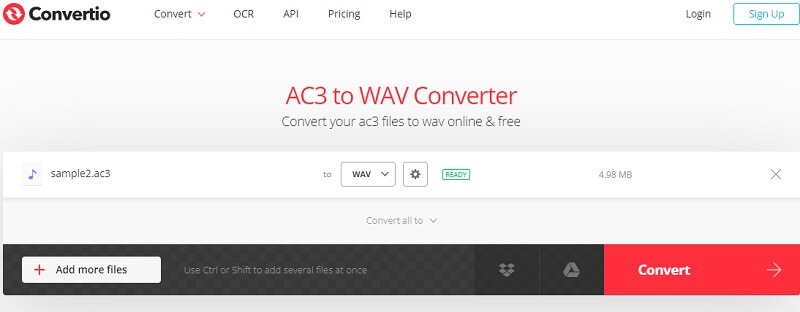
2부. 데스크탑에서 AC3를 WAV로 변환하는 방법
1. Vidmore 비디오 컨버터
위의 솔루션이 충분하지 않거나 기대에 미치지 못한다면 데스크탑 프로그램이 도움이 될 것입니다. Vidmore 비디오 컨버터 또한 고속 오퍼링 지원을 AC3, MP3, OGG, WMA, M4A, AIFF 및 FLAC와 같은 다양한 파일 형식으로 변환할 수 있는 우수한 프로그램입니다. 마찬가지로 원하는 출력을 생성할 수 있도록 오디오 파일의 출력 설정을 수정하는 옵션이 있습니다. 이를 통해 비트 전송률, 샘플 속도, 채널 등을 변경할 수 있습니다. 뿐만 아니라 다음과 같은 측면에서도 도움이 될 수 있습니다. 오디오 편집 및 비디오. 효과, 비디오 자막을 추가하고, 비디오를 다듬고, 오디오를 조각으로 자르고, 단일 파일에 여러 노래를 병합할 수도 있습니다. 앱의 핵심을 알고 더 많은 기능을 탐색하려면 아래에 제시된 단계별 절차를 살펴보십시오.
1단계. 앱 설치 프로그램 가져오기
먼저 공식 웹 페이지로 이동하여 프로그램을 다운로드하고 설치하십시오. 편의를 위해 아래 무료 다운로드 버튼 중 하나를 클릭하여 설치 프로그램을 직접 다운로드할 수 있습니다.
2단계. AC3 파일 로드
미디어를 추가하려면 을 더한 프로그램의 기본 인터페이스에 있는 아이콘입니다. 선택적으로 선택한 AC3 파일을 드래그 앤 드롭하거나 동시에 여러 파일을 드래그 앤 드롭할 수 있습니다.
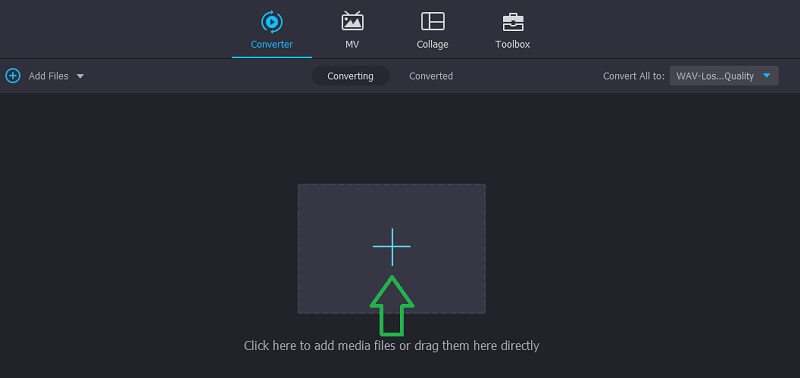
3단계. 출력 형식으로 WAV 선택
이제 드롭다운 메뉴를 눌러 프로필 다음으로 이동합니다. 오디오 탭. 여기에서 선택할 수 있는 다양한 오디오 형식 옵션이 있습니다. 선택하다 WAV 탭의 왼쪽 섹션에 있습니다.
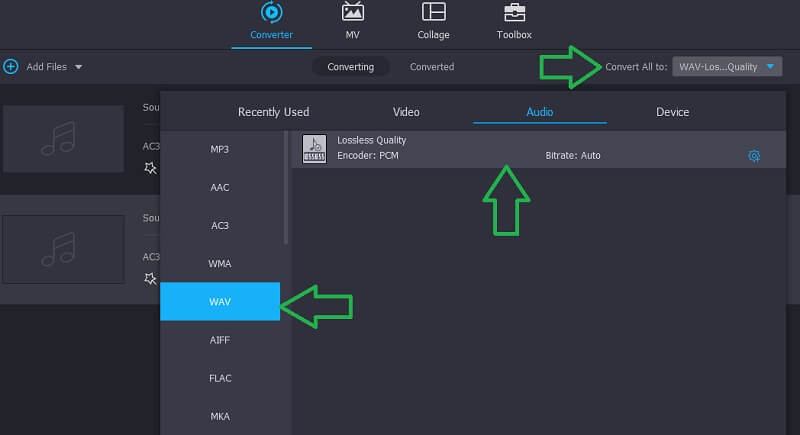
4단계. 출력 폴더 선택 및 변환된 파일 저장
마지막으로 변환된 오디오 파일을 저장할 폴더 위치를 선택합니다. 그런 다음 모두 변환 프로세스를 시작할 준비가 되었으면 버튼을 누릅니다.
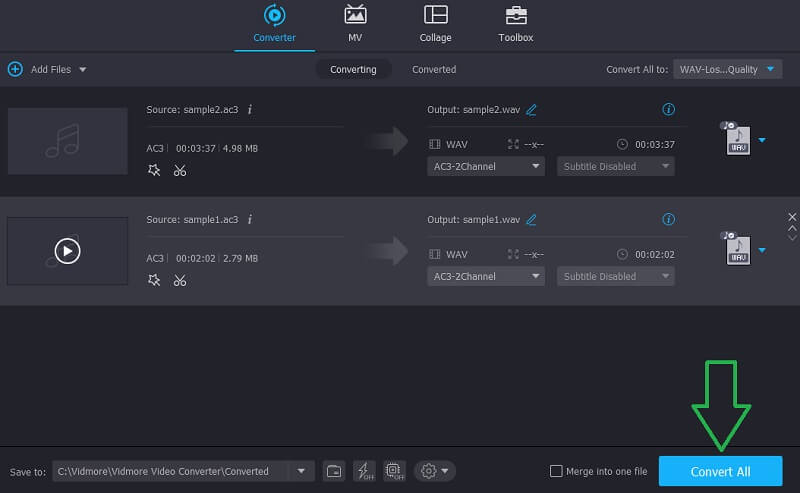
2. 어도비
Adobe를 사용하여 AC3를 WAV로 효과적으로 변환할 수도 있습니다. 다양한 파일 형식을 지원하여 단일 및 일괄 변환을 용이하게 합니다. 이것은 고충실도, 고품질 오디오에서 저충실도 파일에 이르기까지 다양합니다. 변환 기능 외에도 오디오를 녹음 및 믹싱하고 자신만의 사운드 효과를 디자인할 수도 있습니다. 사용 방법을 학습하여 앱을 최대화합니다.
1 단계. AC3 파일을 프로그램에 업로드하여 인코딩 대기열에 추가합니다.
2 단계. 로부터 형식 및 사전 설정 드롭다운 메뉴, 선택 WAV 체재.
3 단계. 마지막으로 대기열을 시작하고 선택한 AC3 파일을 WAV 파일로 변환합니다.
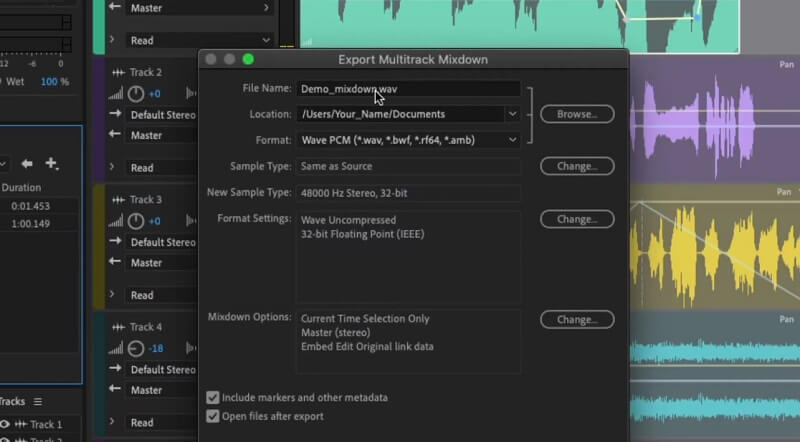
3부. FAQ AC3 to WAV
FFmpeg에서 AC3를 WAV로 변환하는 방법은 무엇입니까?
알다시피 FFmpeg는 명령 프롬프트의 도움으로 작동합니다. 미디어 파일 변환 명령을 배우기만 하면 됩니다. 이 경우 다음 명령을 사용할 수 있습니다.
ffmpeg -i input.ac3 output.wav.
VLC에서 WAV를 AC3으로 어떻게 변환할 수 있습니까?
WAV를 AC3로 변환하려면 VLC 미디어 플레이어, VLC의 변환/저장 옵션에서 변환하려는 WAV 파일을 추가합니다. 그런 다음 오디오 파일을 AC3로 인코딩하기 위한 프로필을 만듭니다. 그 후에는 평소와 같이 변환할 수 있습니다.
Linux에서 AC3를 WAV로 변환할 수 있습니까?
컴퓨터에서 실행되는 운영 체제에 관계없이 항상 필요에 맞는 앱이 있습니다. Linux에서 AC3를 WAV로 또는 그 반대로 변환하는 데 사용할 수 있는 최고의 도구 중 하나는 FFmpeg입니다.
결론
AC3를 WAV로 변환하는 데 도움이 되는 프로그램이 많이 있습니다. 최상의 방법이나 프로그램을 선택할 때 선호도의 문제일 뿐입니다. 이 게시물에서 찾을 수 있습니다 AC3 to WAV 변환기 무료 프로그램들. 그러나 대부분은 기능면에서 제한적입니다. 따라서 고급 도구가 필요한 경우 데스크톱 프로그램이 분명히 적합합니다.



